如何处理win8.1系统蓝屏的问题
U盘,全称USB闪存盘,英文名“USB flash disk”。 它是一种使用USB接口的无需物理驱动器的微型高容量移动存储产品,通过USB接口与电脑连接,实现即插即用。U盘连接到电脑的USB接口后,U盘的资料可与电脑交换。而之后生产的类似技术的设备由于朗科已进行专利注册,而不能再称之为“优盘”,而改称“U盘”。后来,U盘这个称呼因其简单易记而因而广为人知,是移动存储设备之一。现在市面上出现了许多支持多种端口的U盘,即三通U盘(USB电脑端口、iOS苹果接口、安卓接口)。
当前位置 > 主页 > 文章中心 >
如何解决win8.1系统蓝屏的问题
发表时间:2015-08-31 16:12 浏览:次
虽然win8.1是win8的系统升级版,而且用户对其改进也是感到比较满意的,不过这也不能阻止系统出现问题的步伐,就比如由用户通过应用商店免费升级到win8.1系统后再重启进入桌面的时候却出现蓝屏的现象。遇到这种情况的用户也不必担心,因为蓝屏问题屡见不鲜,相对的,解决方法也是比比皆是,只是得找到适合自己的方法才能真正解决问题。下面就让我们具体问题具体分析看看吧。
相关推荐:如何用U盘装win7系统
情况一:升级到win8.1系统后出现启动蓝屏的问题。
解决方法:
1、按住“电脑按钮”并波爱吃5秒钟左右直到系统关机,然后按按“电源按钮”让电脑开机。如此操作反复3次。
2、接着你再开机的时候就会看到恢复界面,依次选择“高级恢复选项——疑难解答——高级选项——启动设置”。
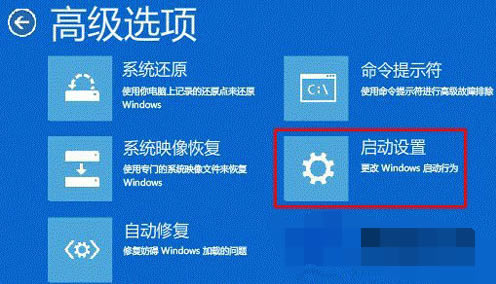
3、接着启动设置项下选择“选择“5)启用带网络连接的安全模式”。
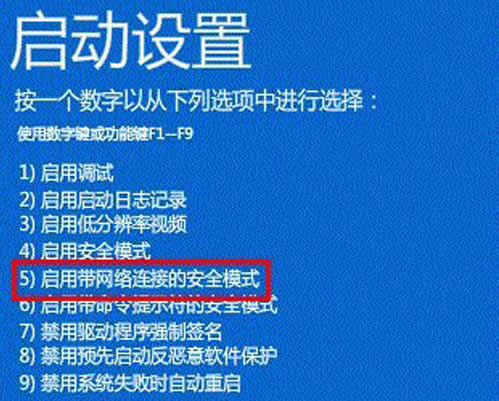
4、当系统重启后就会进入到安全模式,右键点击“开始菜单”选择“设备管理器”,在设备管理器里卸载Intel 和 AMD 的显示卡驱动程序,最后在确认设备卸载的框框中勾选删除此设备的驱动程序软件,确认即可。
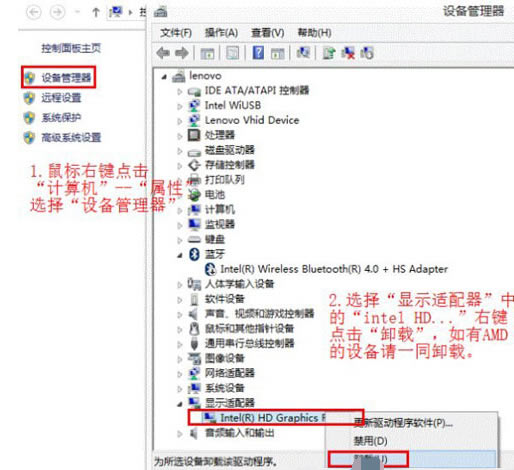
情况二:还没有升级到win8.1系统
解决方法:在升级win8.1系统之前,先在设备管理器卸载 Intel 和 AMD 的显示卡驱动程序。然后在删除此设备的驱动程序软件前打勾,至此,卸载步骤完成,接下来只要通过应用商店将其升级到win8.1系统就不会再出现蓝屏或黑屏问题了。
关于升级到win8.1系统后遇到蓝屏的解决方法就先介绍到这里了,有需要的用户只要通过本文的方法就可以轻松解决类似问题了。
下一篇:在win8.1系统中怎么对DNS进行设置
上一篇:win7调节音量大小的窗口不见了怎么办?
U盘最大的优点就是:小巧便于携带、存储容量大、价格便宜、性能可靠。
……